Urządzenia z Androidem, podobnie jak komputery stacjonarne i laptopy, są urządzeniami 32-bitowymi lub 64-bitowymi. Architektura ta zależy od sprzętu, a konkretnie procesora używanego w urządzeniu i nie można go zmienić. Jeśli chcesz sprawdzić, czy urządzenie z Androidem jest 64-bitowe czy 32-bitowe, możesz wypróbować kilka prostych rzeczy.
Powinieneś wiedzieć, że chociaż istnieją 32-bitowe urządzenia z Androidem, nie ma ich wiele. Pamiętaj o tym i wypróbuj poniższe metody, aby znaleźć architekturę swojego urządzenia.

Spis treści:
Przed zakupem
Zakładając, że chcesz kupić nowe urządzenie z Androidem, niezależnie od tego, czy jest to telefon, czy tablet, możesz chcieć wiedzieć, czy jest to urządzenie 32-bitowe, czy 64-bitowe.
Najpierw określ dokładny model, który będziesz kupować. Niektóre urządzenia mają odmiany, które są oczywiste z nazwy, np. Galaxy Note 10 vs Galaxy Note plus i te różnice będą ważne.
Następnie sprawdź pełną specyfikację urządzenia. Pierwszym miejscem do ich sprawdzenia jest strona produktu producenta, np. Jeśli jest to urządzenie Samsung, odwiedź stronę produktu Samsung. Istnieją również inne strony internetowe, które szczegółowo podają specyfikacje urządzenia i można z nich również korzystać.
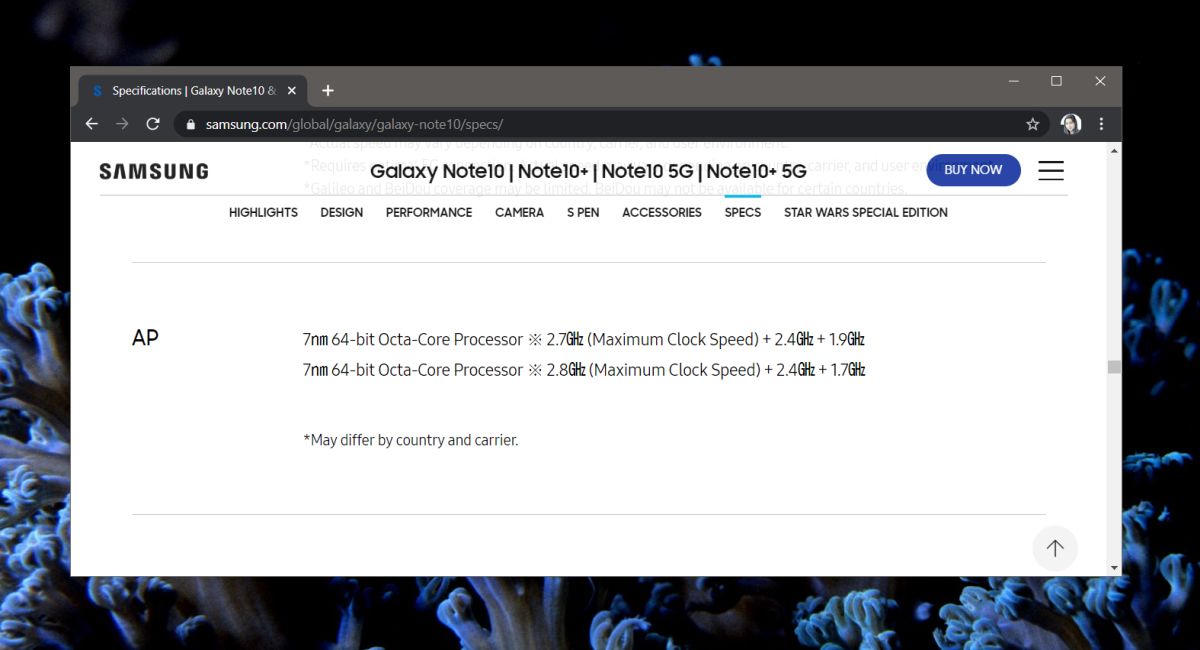
Poszukaj swojego urządzenia na Specyfikacje urządzeń. Ogólnie rzecz biorąc, jeśli urządzenie ma więcej niż 4 GB pamięci RAM, jest to urządzenie 64-bitowe.
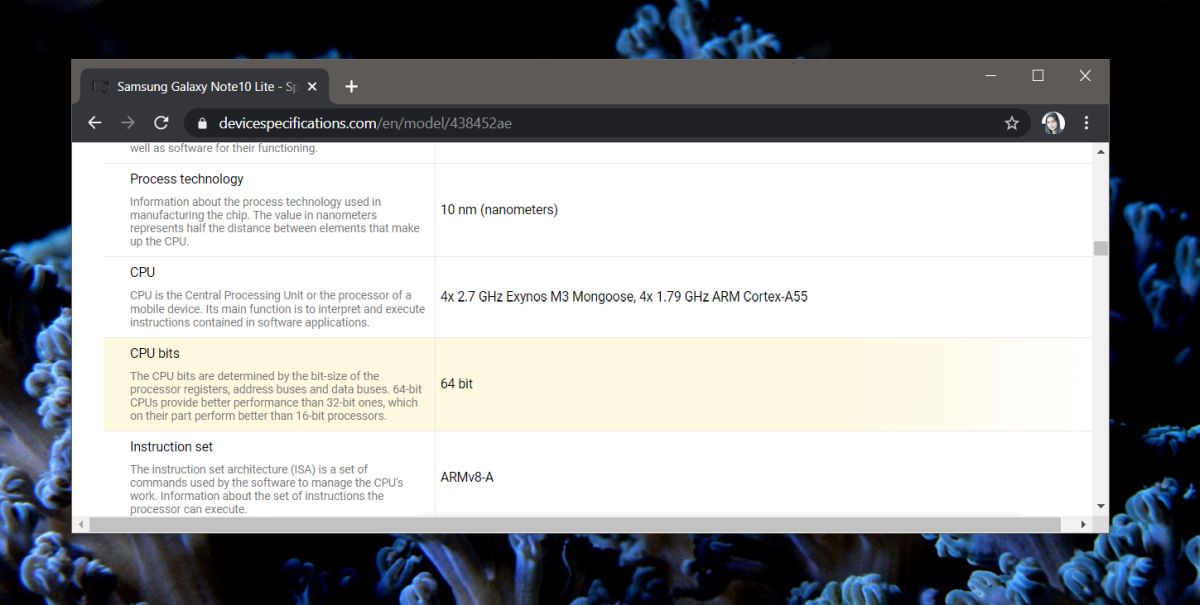
Jeśli możesz, znajdź pełną wersję jądra, która będzie działać na urządzeniu, które planujesz kupić. Możliwe, że informacje są wydrukowane na pudełku urządzenia, ale powinny być również dostępne online. Jeśli wersja jądra ma w nazwie _64, urządzenie jest urządzeniem 64-bitowym.
Po zakupie
Zakładając, że już kupiłeś urządzenie i je otworzyłeś, możesz przejść przez ustawienia urządzenia i zainstalować aplikacje, aby sprawdzić, czy telefon z Androidem jest 32-bitowy czy 64-bitowy.
Otwórz Ustawienia i przejdź do „Systemu” lub „Informacje o telefonie”. Nazwa będzie się różnić w zależności od urządzenia, ale szukasz informacji o telefonie. Sprawdź wersję jądra tutaj. Jeśli nie ma go na tym ekranie, poszukaj wersji na Androida i dotknij go.
Jeśli nie chcesz przeszukiwać ustawień urządzenia lub nie ma tam takich informacji, jak na poniższym zrzucie ekranu, zainstaluj bezpłatną aplikację o nazwie CPU-Z z Sklep Google Play. Otwórz aplikację i przejdź do karty System. Poszukaj pola architektury jądra, a dowiesz się, czy twoje urządzenie jest 32-bitowe czy 64-bitowe.
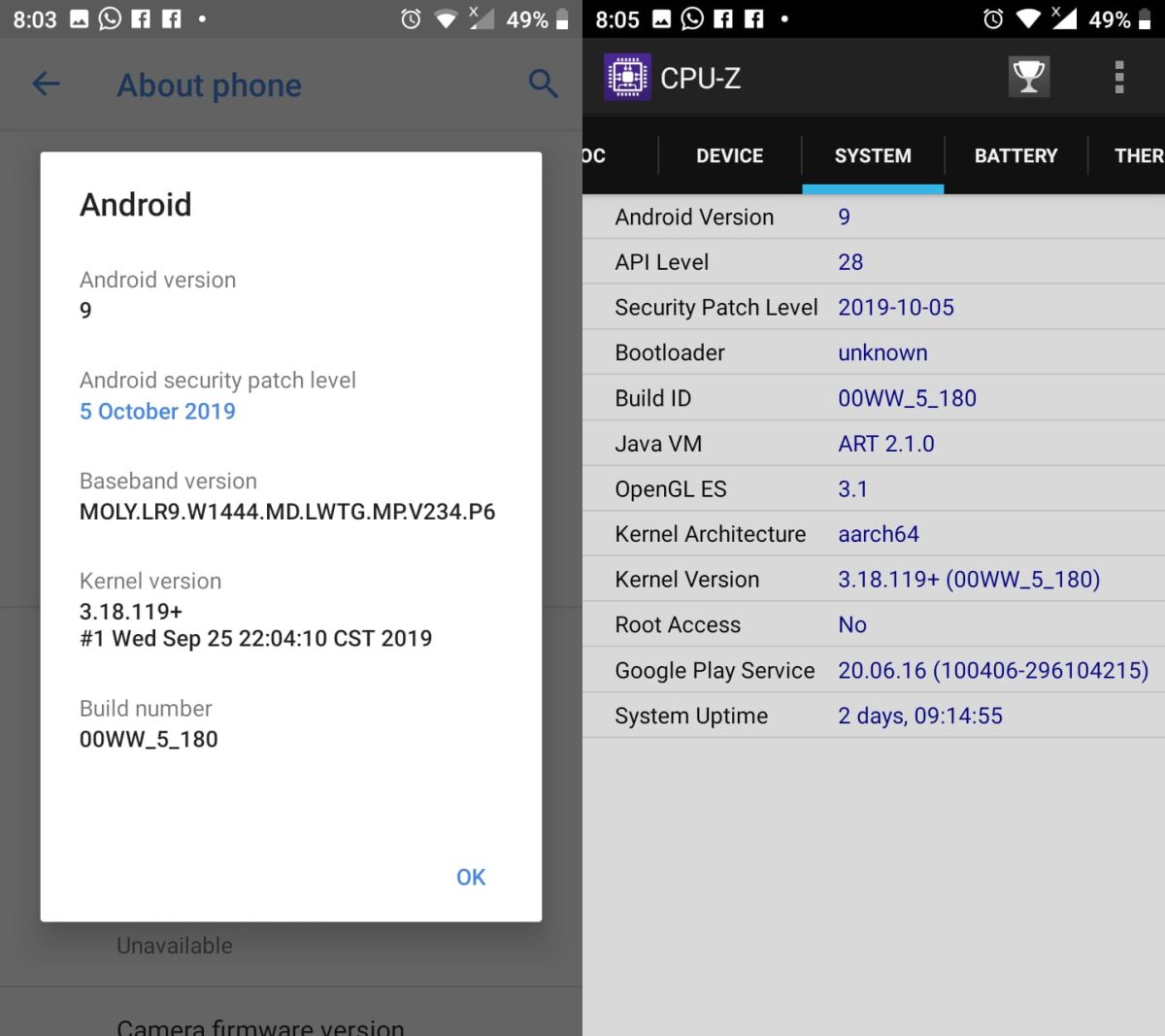
Konwersja wersji 32-bitowej na 64-bitową
Jeśli masz urządzenie 32-bitowe, nie możesz przekonwertować go na urządzenie 64-bitowe. Architektura jest charakterystyczna dla procesora w urządzeniu i zmiana jej nie jest możliwa. Będziesz musiał kupić urządzenie 64-bitowe.

